애프터 이펙트 자막을 비디오에 추가하는 것은 쉬울 뿐만 아니라, 방문자를 이끌어들이고 흥미를 유지하기 위한 훌륭한 방법이기도 합니다. 애프터 이펙트는 유튜브의 영상, 단편 영화, 소셜 미디어 컨텐츠의 자막을 제어하고 애니메이션화하기 위한 뛰어난 옵션입니다. 이 2025년 튜토리얼에서는 마스터처럼 자막을 디자인, 자동화, 스타일화하는 방법을 알려드리겠습니다.
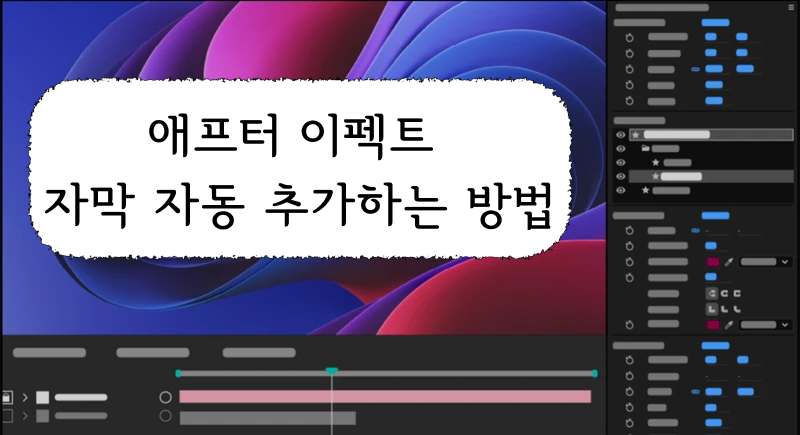
파트 1: 수동으로 애프터 이펙트에 자막을 추가하는 방법
시간이 더 걸리더라도 애프터 이펙트 자막을 수동으로 추가하면 배치, 글꼴 스타일, 애니메이션을 가장 잘 제어할 수 있습니다. 방법은 다음과 같습니다:
-
1: 새로운 텍스트 레이어에 첫 번째 자막 포함
애프터 이펙트 프로젝트를 열 때는 비디오가 컴포지션 패널에 포함되어 있는지 확인해 주세요. 미리보기 화면을 클릭하고 툴바에서 텍스트 도구를 선택한 후 자막의 첫 줄을 입력합니다. 그 후, 읽기 쉽도록 텍스트를 비디오 아래 중심에 가깝게 해 주세요. 글꼴, 색상 및 크기를 변경하려면 문자 패널로 이동합니다.
다음으로 음성과 텍스트 시간을 일치시킵니다. 자막 레이어를 구어체에 맞추려면 타임라인 위로 드래그합니다. 윈도우는 Ctrl+d 또는 맥북에서는 Cmd+d 를 사용하여 현재 텍스트 레이어를 복제하고 내용을 변경하고 적절한 타임 스탬프 시행을 추가합니다.

-
2 : 자막의 타이밍과 정확도를 향상 시키기
모든 자막 레이어가 준비된 후 컴포지션 패널에서 비디오 전체를 주의 깊게 확인합니다. 자막 중복, 오류, 부적절한 페이싱에 주의하세요. 이 시점에서 미세 조정은 완제품의 품질에 큰 영향을 줍니다. 또한 각 텍스트 레이어의 트랜스폼 설정을 사용하여 텍스트 스케일 인 또는 페이드 인을 애니메이션화함으로써 전문적인 터치를 추가할 수 있습니다.
-
3: 자막은 완성된 비디오와 함께 내보내기
모든 것이 완벽하게 보일 때 수출은 다음 단계입니다. 기타 내보내기 옵션을 사용하려면 어도비 미디어 인코더를 사용하거나 파일을 선택하고나서 내보내기 및 렌더 큐 추가를 선택합니다. 선택한 출력 형식으로 비디오를 렌더링합니다. 이제 애프터 이펙트 자막이 새겨졌기 때문에 비디오가 재생되는 곳은 어디에나 표시됩니다. 이것은 그 자막에 영구적으로 포함되어 있기 때문입니다.

파트 2: 자동으로 애프터 이펙트에 자막을 추가하는 방법
수동 작업이 시간이 오래 걸린다고 느낄 경우에는 좋은 소식입니다, 애프터 이펙트도 자동화를 가능하게 합니다. 템플릿, 스크립트 또는 텍스트 가져오기를 사용하여 자막을 보다 신속하게 생성할 수 있습니다.
-
1: 자막용으로 무료 템플릿을 사용하기
첫 번째 단계는 Motion Array, Envato, Mixkit 등의 웹사이트에서 애프터 이펙트 자막 스크립트 또는 템플릿을 가져오는 것입니다. 이러한 디자인에 포함된 사전 애니메이션 자막 스타일을 즉시 변경할 수 있습니다. 애프터 이펙트에서 템플릿을 열고 비디오를 작곡에 추가합니다. 스크립트를 사용하여 기본 텍스트를 대체하고 모든 레이어가 타임라인과 동기화되어 있는지 확인합니다.
-
2 : 외부 스크립트 파일 가져오기
자막이 .txt 또는 srt 형식인 경우 pt_ImportSubtitles.jsx와 같은 프로그램을 사용하여 프로젝트로 가져올 수 있습니다. 이 스크립트에 의해 애프터 이펙트로 편집 가능한 텍스트 레이어로 변환됩니다. 애프터 이펙트 자막 프리스크립트를 실행하고 파일을 선택하기만 하면 자막줄마다 자동으로 레이어가 생성됩니다.

-
3: 개인화와 디자인
자막을 타임라인 상의 다른 텍스트 레이어와 마찬가지로 스타일화합니다. 드롭 섀도우, 아웃라인 또는 굵은 글씨체를 사용하여 눈에 띄도록 합니다. 무료 애프터 이펙트 자막 템플릿과 스크립트를 무료로 제공함으로써 여러분의 영화는 깨끗하고 전문적으로 보입니다. 수동 입력을 불필요하게 함으로써 여러분의 시간을 절약할 수 있습니다.

파트 3: 애프터 이펙트에서 자막 플러그인을 추가하여 사용하는 방법
애프터 이펙트 자막 플러그인을 무료로 추가하여 자막을 더욱 쉽고, 스타일리시하게 만들 수 있습니다. 방법은 다음과 같습니다:
-
1: 자막 플러그인을 선택하여 설치하기
AEJuice 웹 사이트에서 Pack Manager를 무료로 다운로드합니다. 설치 후 애프터 이펙트를 열고 윈도우를 선택하여 프로젝트 내에서 AE Juice Pack Manager 4를 실행합니다. 자동 자막 팩을 찾아 설치합니다. 다양한 스타일리시하고 컨템포러리한 스타일 중에서 선택한 후, 가져오기를 클릭하고 액티브한 구성을 클릭하여 프로젝트에 자막을 직접 추가합니다.

-
2 : 캡션 확인 및 수정
자막 생성기는 완벽하지 않습니다. 캡션을 개선하려면 AEJuice의 통합 텍스트 편집기를 사용하세요. 오류를 수정하고 타이밍을 수정하고 미세 조정하여 명확성을 향상시킵니다. 타임라인에서 모든 미리보기를 볼 수 있습니다. 각 자막은 일반 텍스트 레이어이기 때문에 시간과 스타일을 완전히 제어할 수 있습니다.
-
3 : 테일러 스타일 및 애니메이션
팝업, 타입 온, 그 외의 심리스한 이행은 모두 AE Juice에 포함됩니다. 효과 컨트롤 패널을 사용하여 애니메이션을 변경하고 임의의 자막 레이어를 선택합니다. 방향성, 속도, 심지어 브랜드 고유의 색상을 추가할 수도 있습니다. 이를 통해 모든 애니메이션을 처음부터 시작하지 않고 세련된 비디오를 만들 수 있습니다.
-
4 : 자막 내보내기
영상이 마음에 드신다면 이제 영상을 내보낼 수 있습니다. 어도비 미디어 인코더 또는 파일을 사용한 후 이전과 동일하게 내보내기를 사용합니다. 여러분의 비디오는 유튜브 쇼츠, 릴 및 틱톡에 자막이 내장되어 있습니다. 이를 통해 애프터 이펙트 자막 플러그인을 추가하여 사용할 수 있습니다.

파트 4: 애프터 이펙트 자막 애니메이션을 추가하는 방법
자막은 지루할 필요가 없습니다. 애니메이션 자막은 에너지를 더해 시청자의 주의를 끕니다. 다음으로 그것들을 강화하는 방법을 보여줍니다:
-
1: 페이드 인 및 페이드 아웃용 애니메이션 포함
선택한 자막층의 변환 설정을 전개하고 투명토 또는 스케일 키프레임을 적용합니다. 불투명도 또는 스케일은 0%에서 시작하여 100%로 증가하고, 그 후 결론에서 0%로 돌아가야 합니다. 갑작스러운 컷에 비해 보다 자연스러워 보이는 완만한 페이딩 효과가 있습니다.

-
2 : 자막 배경을 사용한 대비 만들기
텍스트 레이어 설정에서 모양 상자를 활성화하거나 텍스트 뒤에 솔리드 백 레이어를 배치하여 읽기 편리성을 향상시킵니다. 이것은 비디오의 비주얼이 복잡하거나 밝은 경우에 매우 효과적입니다. 씬의 오버 파워를 회피하려면, 애프터 이펙트 자막의 배경 불투명도를 조정합니다.
-
3 : 타이밍 식 사용하기
오디오 키 프레임을 기반으로 텍스트가 표시될 때 자동화하려면 linear() 함수 등의 애프터 이펙트 자막 표현을 사용합니다. 이를 통해 자막 타이밍이 역동적이고 응답형이 되어 뮤직비디오나 템포가 빠른 대화에 최적이지만 프로그래밍은 필요합니다.
-
4: 애니메이션을 모든 레이어에 전송하기
하나의 자막에 대해 시각적으로 매력적인 애니메이션을 작성하면 그 키 프레임을 복제하여 추가 레이어에 적용합니다. 그러면 시간이 절약되고 일관성이 유지됩니다.
파트 5: 애프터 이펙트를 쓰지 말고 다른 자동 자막 추가 방법
자막을 자동으로 추가함으로써 많은 시간을 절약할 수 있습니다. 애프터 이펙트를 설치하지 않고 자동 자막을 추가하려면 어떻게 해야 할까요? 여기 방법이 있습니다. Edimakor AI 자막 제너레이터는 여러분의 최선의 선택입니다.
파트 6: 애프터 이펙트 자막에 관한 FAQs
-
Q1. 애프터 이펙트나 프리미어 프로로 자막을 넣는 편이 좋나요?
답 1: 프리미어 프로는 SRT 파일을 직접 가져오거나 속도를 향상시키는데 적합합니다. 그러나 애프터 이펙트 자막은 더 많은 애니메이션과 디자인 컨트롤을 제공합니다.
-
Q2. 애프터 이펙트에서 어떻게 SRT 자막을 추가하나요?
답 2: 애프터 이펙트는 SRT를 네이티브로 지원하지 않지만 서드파티에서 만든 스크립트 또는 플러그인을 사용하여 가져올 수 있습니다. 한 번 가져오면 그것들을 자유롭게 편집하고 애니메이션화할 수 있습니다.
정리
비디오 영상을 위한 패셔너블하고 일관성 있는 캡션을 만들기 위한 가장 범용성 높은 방법 중 하나는 애프터 이펙트 자막 기능을 사용하는 것입니다. 모든 행을 애니메이션화할지, 작업을 자동화할지, 플러그인을 사용할지, 수동으로 실행할지 선택할지에 관계없이 워크플로우에 적합한 기술이 있습니다. 또는 HitPaw Edimakor (영상 편집기)를 고려할 수도 있습니다, AI를 통한 보다 신속한 대체품을 찾고 있습니다면 더 적은 노력으로 스마트한 자막 제작을 제공합니다.
홈페이지 > 자막 팁 > 애프터 이펙트에서 자막 자동 추가하는 방법 2025
댓글 남기기
HitPaw 기사 리뷰 만들기

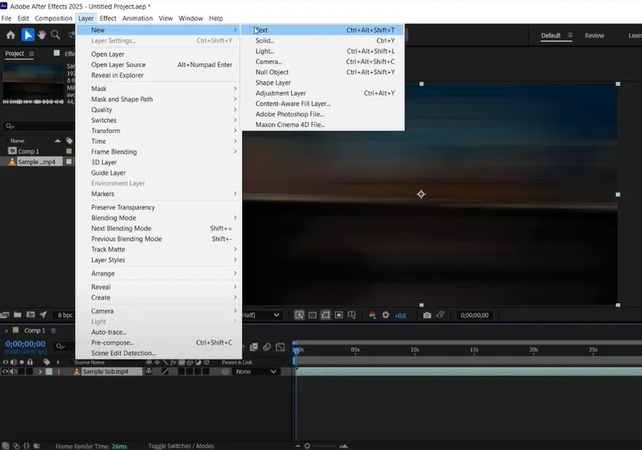
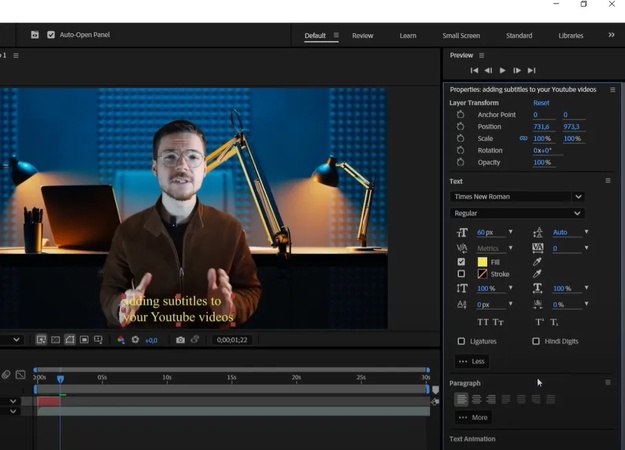





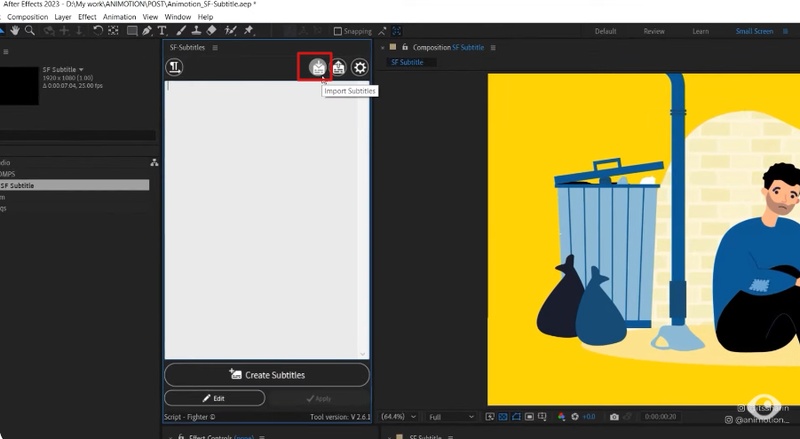
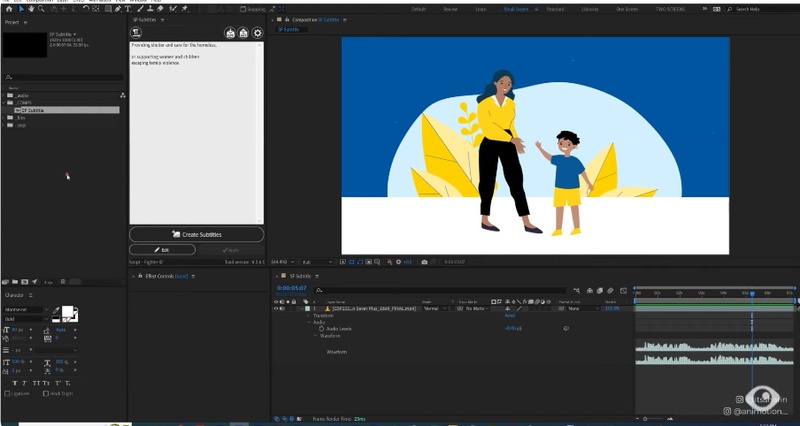
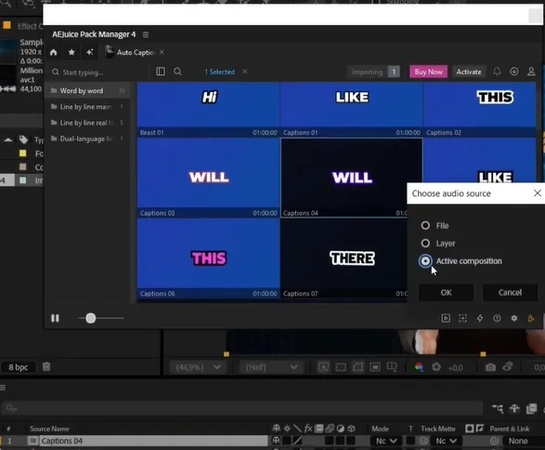
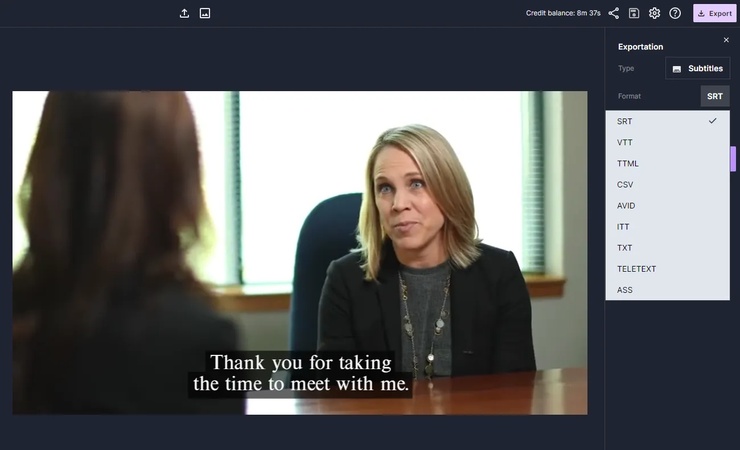
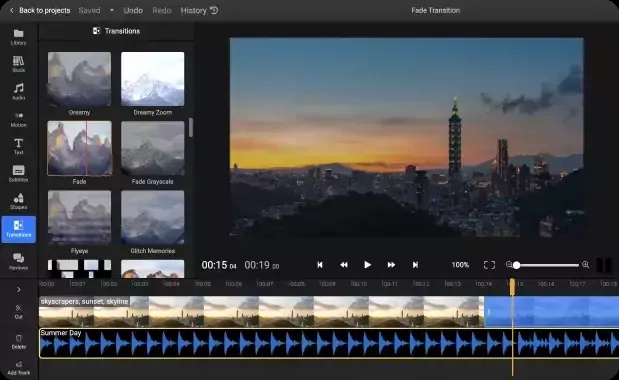


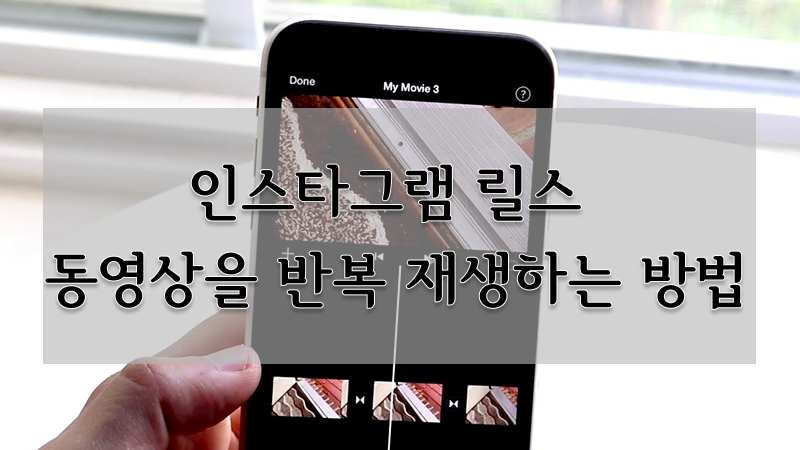
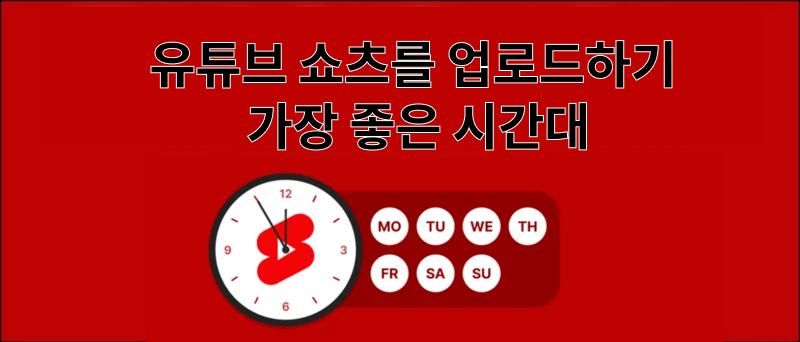
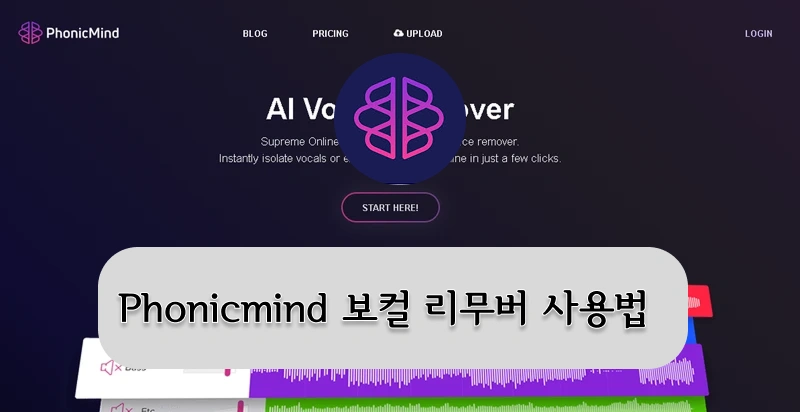
김희준
편집장
김희준 씨는 비디오 편집의 예술과 기술에 전념하는 Edimakor의 편집장입니다. 비주얼 스토리텔링에 대한 열정을 가진 김희준은 전문가 팁, 튜토리얼, 최신 동영상 제작 트렌드를 제공하는 고품질 콘텐츠 제작을 총괄합니다.
여기에서 평가하세요!